Hogyan hozzunk létre egy tartalék webhelyet a WordPress-en
Tanuljunk meg, hogyan készítsünk el egy másolatot a webhelyről, és nem számíthat külső tényezőkre, hosting, plug-inek, szkriptek és egyéb.
És ha hirtelen a webhelyed lefelé van, akkor nem pánik 2 percig, csak állítsa vissza, és ez az! Nem kell könyörögnie a gazdagép egy példányára, várjon addig, amíg vissza nem állítja mindent, keres egy példányt az e-mailben vagy a felhő tárolóban, és ugyanakkor reméli, hogy a másolat nem sérül))
Először meg kell értened, hogy a webhely teljes példánya 2 részből áll:
- A webhely gyökérkönyvtárában lévő összes fájl;
- Site adatbázis.
Ha sok plug-in tesz az adatbázis napi másolatait és elküldi a leveleket, akkor a blog teljes visszaállításához ez NEM elég! Ha a webhely "fekszik le", akkor senki nem tudja visszaállítani csak ezeket a másolatokat.
Legyen kegyetlen neked, de igaz))
Ezért a gyökérkönyvtár teljes másolatát is meg kell adnia a tárhelyen. Csak a gyökérkönyvtár és az adatbázis fájlai adhatják teljes mértékben a blog helyreállítását, ne felejtsük el.
A főkönyvtárat másoljuk a tárhelyen
Ehhez meg kell keresnie a tárhelyet, és meg kell találnia azt a mappát, amelyben a gyökérkönyvtárfájlok találhatók. Nem számít, hogy a saját kabinete hogyan néz ki a házigazdáról. A legfontosabb az, hogy a "File Manager" -be megyünk és megtaláljuk a wp-admin, a wp-content, a wp-content és más fájlok mappáját.
Ezután lépjen fel a fenti szintre, válassza ki az összes fájlt és archiválja:
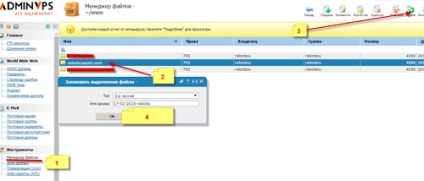
Ne felejtsd el adni az archívumnak a "helyes nevet", tehát egy héten és egy hónapon belül megérted, milyen másolatot (milyen webhelyet és milyen számot).
Most, amikor kész az archívum, feltöltöm a számítógépre, majd a tárhelyre törölem.
Hozzon létre egy másolatot az adatbázisról
Először lépjen be a phpMyAdmin szakaszba
Minden webhelyén megtalálható egy adatbázis, amely meg tudja találni a nevét és a jelszavát, nyissa meg a wp-config.php fájlt a gyökérkönyvtárban
Miután emlékeztette az adatbázis nevét és jelszavát, adja meg ezeket az értékeket a phpMyAdmin /
Ezután a bal oldalon válassza ki a kívánt adatbázist, és válassza ki azt, majd megjelenik a táblázatok listája.
Minden táblát át kell másolnunk és exportálnunk kell a számítógépünkre.
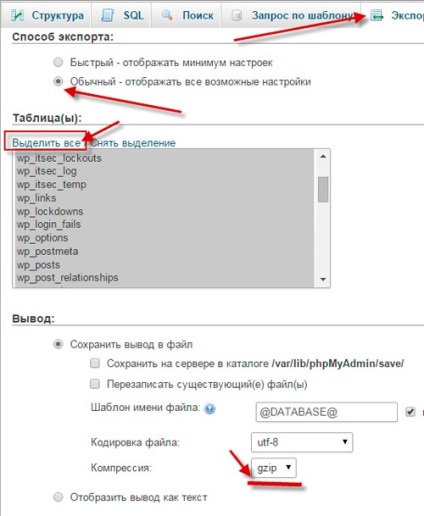
Kiválasztjuk az "Export" -t, majd az exportálási módszer "normális", majd a tömörítést gzipre változtatjuk, és ne érjünk hozzá semmihez, az alján kattintson az "OK" gombra. Ezután adja meg annak a számítógépnek a helyét, ahová az adatbázis másolatát el szeretné menteni.
Most hozzon létre egy mappát biztonsági mentéssel és mozgassa 2 fájlt: az adatbázis másolatát és a gyökérkönyvtár tartalmát a tárhelyen.
Ha meg szeretné próbálni az általam használt tárhelyet, akkor olvassa el a feltételeket itt. itt vagy itt.
Most már tudod, hogyan és milyen módon hozhat létre biztonsági másolatot a webhelyről. A legfontosabb dolog, ne felejtsük el, hogy mielőtt bármilyen munkát végeznének a webhelyen, meg kell készítenünk egy másolatot. Erre azért van szükség, hogy bármikor vissza tudja állítani a webhelyet a korrekció előtt.
Kívánom, hogy webhelye soha nem esett le, és ha vis maior volt, akkor pánik nélkül pár percig mindent vissza tud hozni.